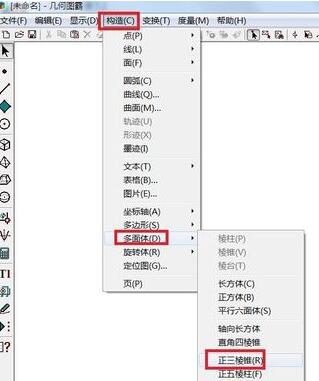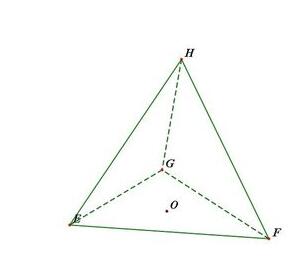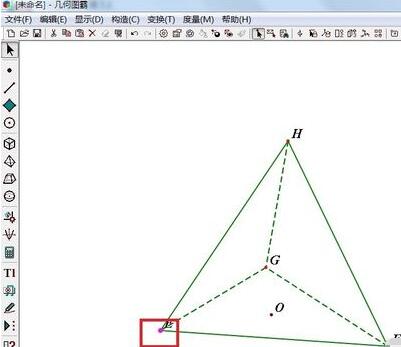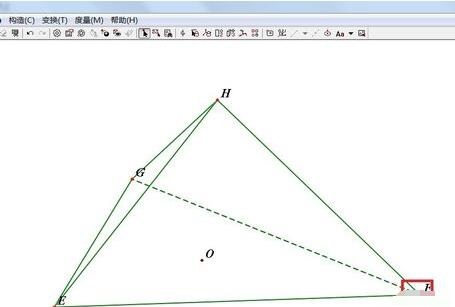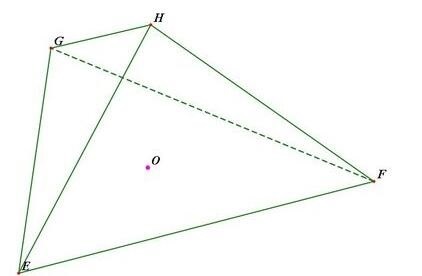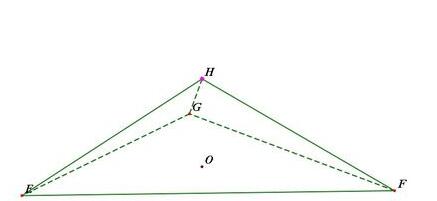几何图霸画出正三棱锥的具体操作方法
时间:2020-04-18来源:下载之家作者:xzwh
估计有的用户还不了解几何图霸如何画出正三棱锥的操作,下文小编就分享几何图霸画出正三棱锥的具体操作方法,希望对你们有所帮助哦。
几何图霸画出正三棱锥的具体操作方法

一、绘制正三棱锥
打开几何图霸,单击菜单栏“构造”——多面体——正三棱锥,
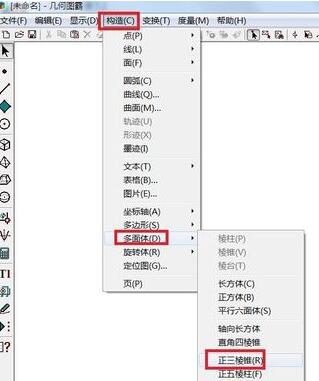
在画布上面自动出现一个正三棱锥,
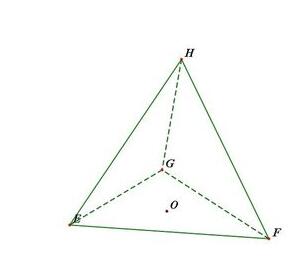
二、调整正三棱锥
鼠标按住左面底面的顶点拖动可以移动正三棱锥的位置。
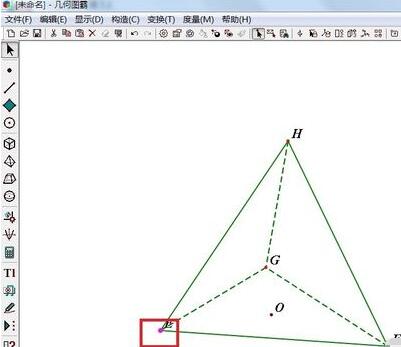
鼠标按住右面底面的顶点拖动可以调整三棱锥底面三角形的边长。
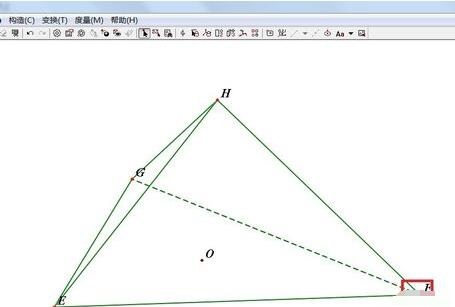
鼠标按住底面的中心拖动可以调整三棱锥的视角。
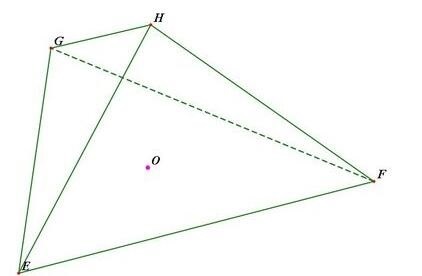
鼠标按住棱锥的顶点拖动可以调整三棱锥的高度。
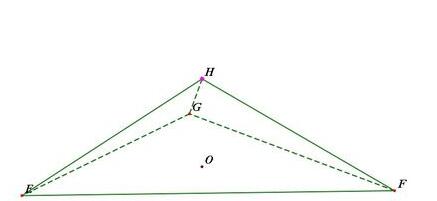
上文就讲解了几何图霸画出正三棱锥的具体操作过程,希望有需要的朋友都来学习哦。
热门推荐
-
lingo
版本:v21.0大小:101.28MB
lingo官方版是用来求解线性和非线性优化问题的简易工具。lingo官方版内置了一种建立最优化模型的语言,可以简便地表达大规模问题,利用LINGO高效的求解器可快速求解并分析结果。lingo软件拥有功能齐全、建模速度快的特点,是一款具有强大建模功能的交互式数学建模工具。
查看
-
洋葱数学
版本:官方最新版 v5.0.7-30大小:56.52MB
洋葱数学官方最新版是一个十分好用的数学视频教学辅导工具,专为中小学生提供科学、有效、有趣的学习辅导,据说用这软件能让学渣变学霸。洋葱数学官方最新版软件采用视频和习题训练结合的方式,趣味性的动漫风格视频,能够快速提高学生的数学学习能力,确实是一款良心软件。
查看
-
MathType公式编辑器
版本:v7.4.2.480大小:9.86MB
MathType是是一款由Design Science公司开发的数学公式编辑工具,MathType可以在各种类型的文档中插入数学公式和数学符号,MathType可以与office完美兼容,功能比自带的编辑工具更多,适用于理科方面的工作。
查看
-
几何画板
版本:官方正式版大小:76.31MB
几何画板中文免费版是一个通用的几何画板工具。几何画板中文免费版是一个通用的数学、物理教学环境,提供丰富而方便的创造功能使用户可以随心所欲地编写出自己需要的教学课件。
查看
-
Stata
版本:中文版 v16大小:337.92MB
Stata中文版是一款十分出色的统计学软件,Stata中文版界面友好,功能丰富,除了传统的统计分析方法外,还收集了近20年发展起来的新方法。包含线性混合模型、均衡重复反复及多项式普罗比模式等。
查看